
WPS又双叒叕更新了,这次一口气新增的11个数组函数,实在是太给力了,有大佬月底可能还有一波更新,会新增LAMBDA与LET函数。至此函数正式跨入新篇章。类编程时代来了!这篇文章带大家简单的了解下这11个新函数的使用方法,详见下图

WPS Office 2023 V12.1.0.16120 官方最新正式版
- 类型:办公软件
- 大小:224MB
- 语言:简体中文
- 时间:2023-12-26
查看详情

Microsoft Office 2024专业增强版一键安装永久激活教程(附下载+激活密钥)
- 类型:其它相关
- 大小:
- 语言:
- 时间:2023-11-08
查看详情
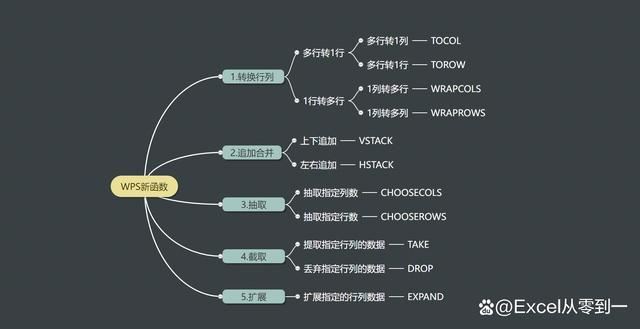
一、转换
1.多列转一列
TOROW的作用是将多行多列转换为1行,TOCOL是将多行多列转换为1列,它们的用法是一样的。
- 语法:=TOROW (数组,[忽略特殊值],[扫描方式])
- 语法:=TOCOL (数组,[忽略特殊值],[扫描方式])
第三参数会修改转换的方式,默认是根据行,可以根据自己的需要修改
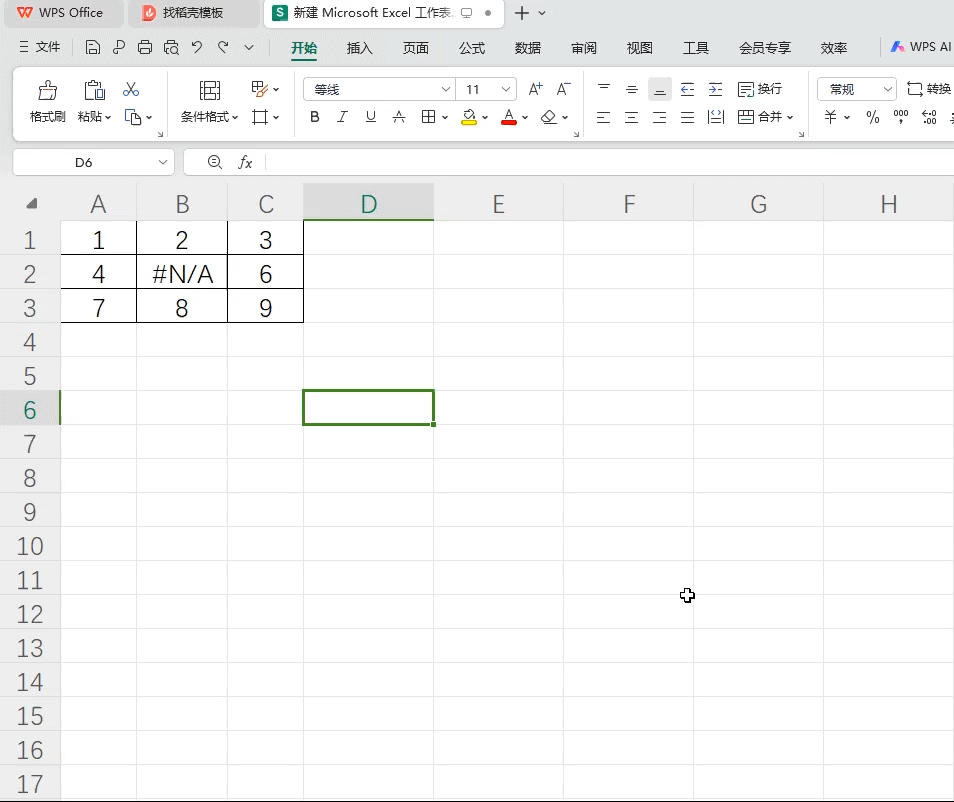
2.多列转一列
WRAPCOLS的作用是将一行或者一列数据转换为多行数据,WRAPROWS则是将其转换为多列,用法都是一样的,第三参数可屏蔽错误值
- 语法:=WRAPCOLS(向量,行数,[异常返回值])
- 语法:=WRAPROWS(向量,列数,[异常返回值])
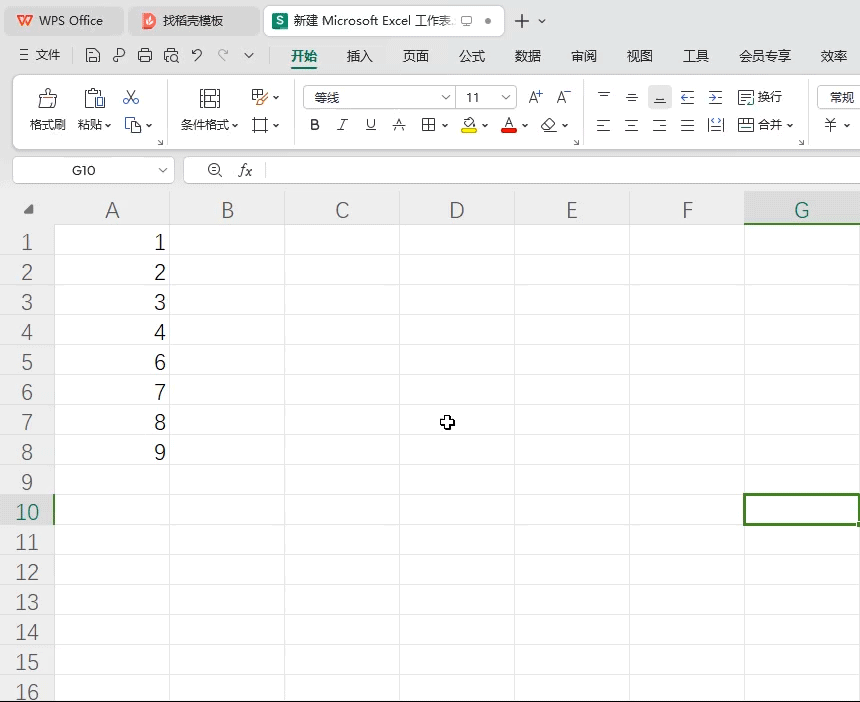
二、追加合并
可以把追加看做是简单的数据合并,就是把表2直接粘贴在表1的上下或者左右
VSTACK的作用是上下追加,HSTACK的作用是左右追加
- 语法:=VSTACK(数组1,[数组2],[数组3],…..)
- 语法:=HSTACK(数组1,[数组2],[数组3],…..)
合并如果出现#N/A的错误,可以考虑使用IFERROR来将其屏蔽掉
公式:=VSTACK(A2:C4,E2:G4)
表示将表1与表2上下堆叠在一起,如果表格格式一致,可实现快速的汇总数据
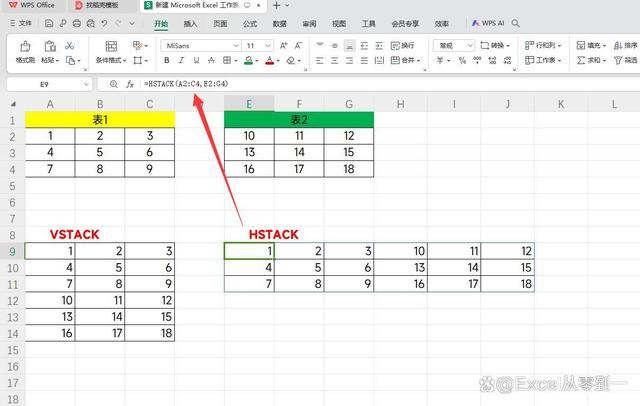
三、抽取
它们的作用是从数据区域抽取指定的行列,CHOOSECOLS抽取列,CHOOSECOLS抽取列抽取行
- 语法:=CHOOSECOLS(数组,序列1,[序列2],….)
- 语法:= CHOOSEROWS(数组,序列1,[序列2],….)
公式:=CHOOSECOLS(A1:D5,2,4)
这个公式的含义是说从A1:D5这个表格中提取第2列与第4列
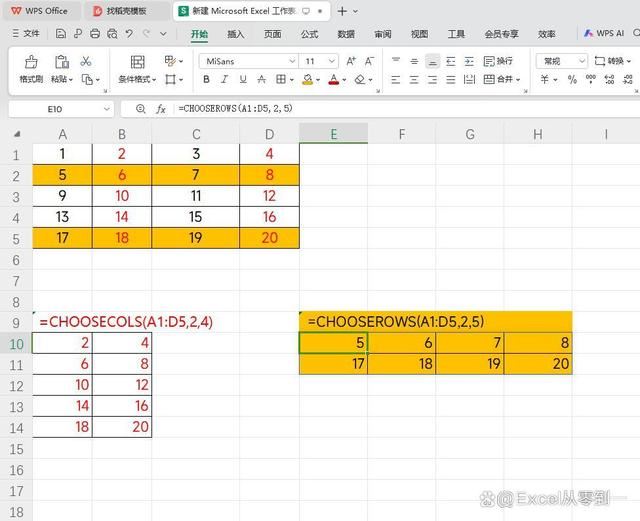
四、 截取
TAKE函数的作用是从数据的开头或者结尾截取行或者列,而DROP的作用是从开头或结尾中删除行或者列,它们的用法是一样的
- 语法:=TAKE(数组,行数,[列数])
- 语法:=DROP(数组,行数,[列数])
如下图将函数设置为:=TAKE(A1:D5,2,3)
函数就会先从上到下截取前2行数据,然后再从这2行中从左到右截取3列,就会显示为当前的结果。
如果将第二参数改为负值,函数就会从右开始截取,将第三参数改为负值,函数会从上往下开截取
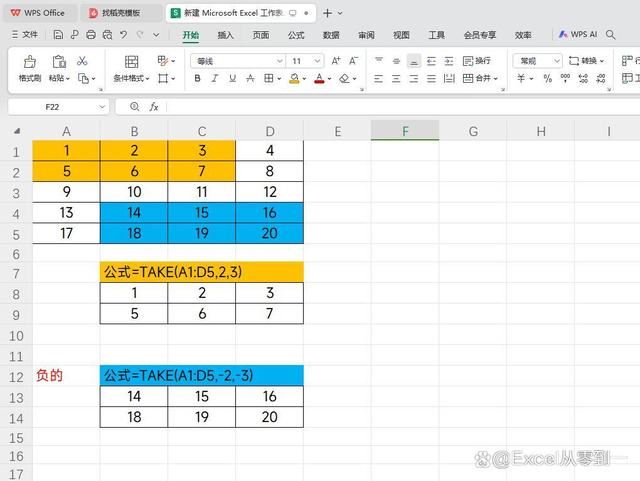
五、 扩展
EXPAND函数的作用是将数据扩展到指定的行列数,操作也是比较简单的
- 语法:=EXPAND(数组,行数,[列数],[填充值])来看下具体用法
公式:=EXPAND(A1:B3,4,3)
表示将A1:B3这个区域的数据扩展为4行3列的数据,因为A1:B3不够4行3列,多出来的会显示错误值,可以考虑设置第三参数屏蔽错误值
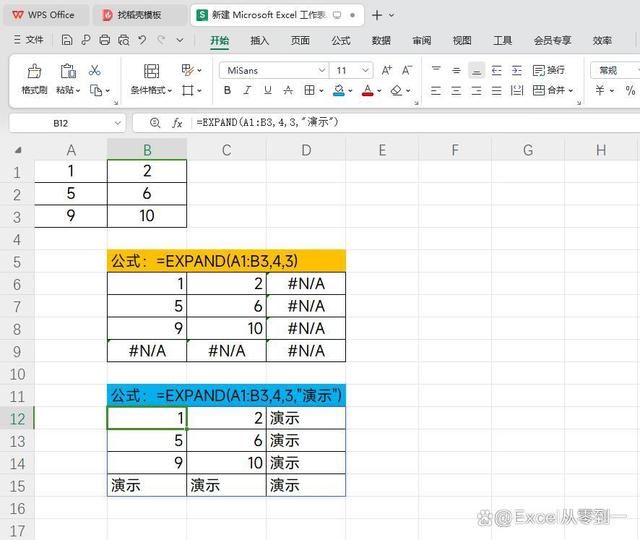
以上就是WPS新增的11个新函数的相关介绍,希望大家喜欢,请继续关注风君子博客。
相关推荐:
文档分享怎么设置有效期 wps设置文件有效期7天的教程
WPS表格筛选后如何恢复原本的所有数据 Excel还原筛选的数据的方法

 支付宝扫一扫
支付宝扫一扫 微信扫一扫
微信扫一扫





最新评论